Outlookでメールを検索する時、条件を絞り込むと、目的のメールを探すのが楽になります。
ここでは、Outlookで複数条件でメールを検索する方法を紹介しています。
また、「AND(かつ)」「OR(または)」「NOT(含まない)」演算子を使用して、検索する方法も説明しています。
Outlookで詳細な検索条件から複数条件でメールを検索する方法
Outlookでは複数の条件を指定して、メールを検索することができます。
「詳細な検索条件」から、複数条件でメールを検索してみましょう。
例えば、「受信日時」と「差出人」で検索します。
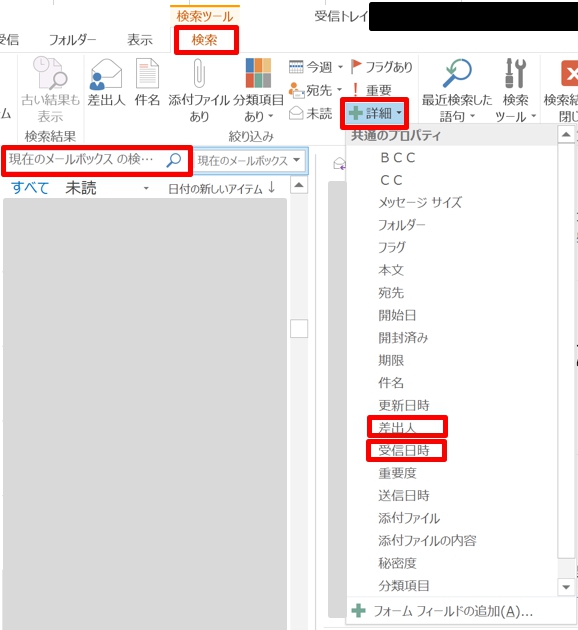
1.検索ボックスをクリックすると、「検索ツール」の「検索」タブが表示されます。
2.「検索」タブをクリック→「詳細」の▼をクリックして、「受信日時」と「差出人」をクリックしましょう。
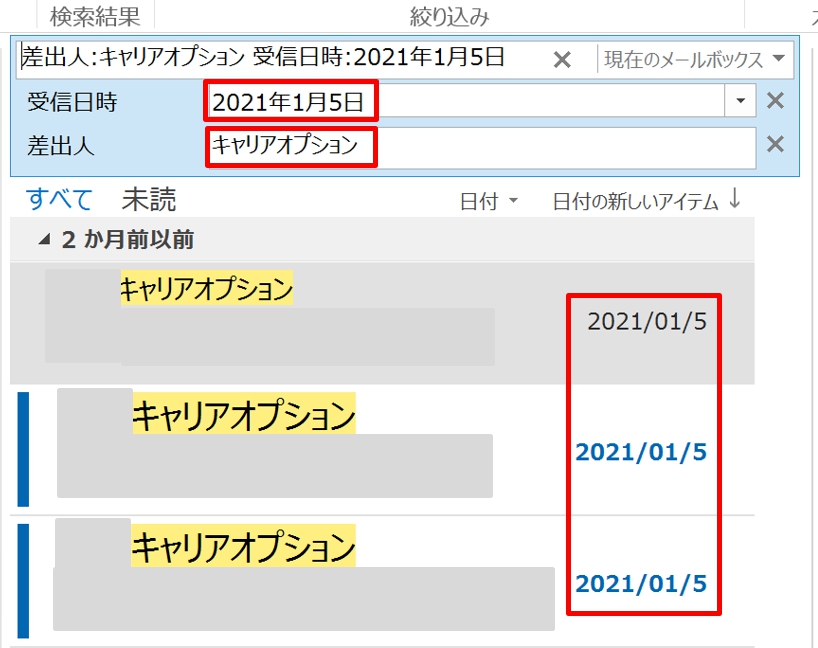
3.ここでは、「受信日時」に「2021年1月5日」「差出人」に「キャリアオプション」と入力してみましょう。
4.受信日が「2021年1月5日」で、かつ「差出人」が「キャリアオプション」を含むメールが検索されます。
※「詳細な検索条件」からでは、2つ以上の複数条件でも、メールを検索できます。
日付の範囲で検索する方法については、こちらのサイトで詳しく紹介しています。
Outlookでメールを送信したい時に、返信するか全員に返信するかで、戸惑ったことはありませんか。 ここでは、Outlookの「返信」と「全員に返信」の違いや、メールを返信・全員に返信・転送する方法を紹介しています。 メールの返[…]
AND(かつ)で検索する方法
Outlookで、「AND(かつ)」で検索する方法です。
「A」かつ「B」の検索ができます。
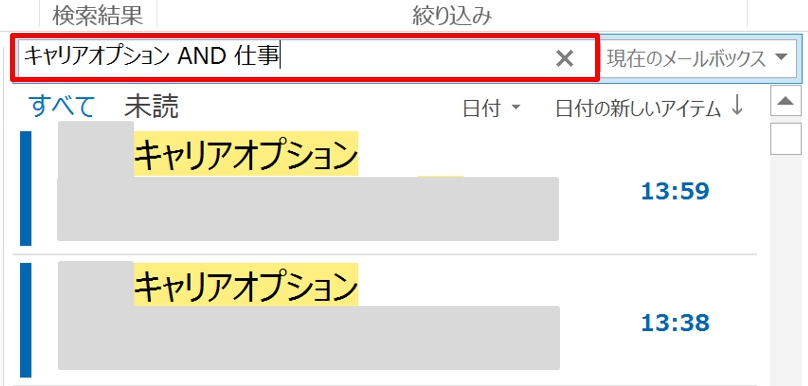
1.ここでは、検索ボックスに「キャリアオプション AND 仕事」と入力してみましょう。
2.「キャリアオプション」と「仕事」を含むメールが検索されます。
OR(または)で検索する方法
Outlookで、「OR(または)」で検索する方法です。
「A」または「B」の検索ができます。
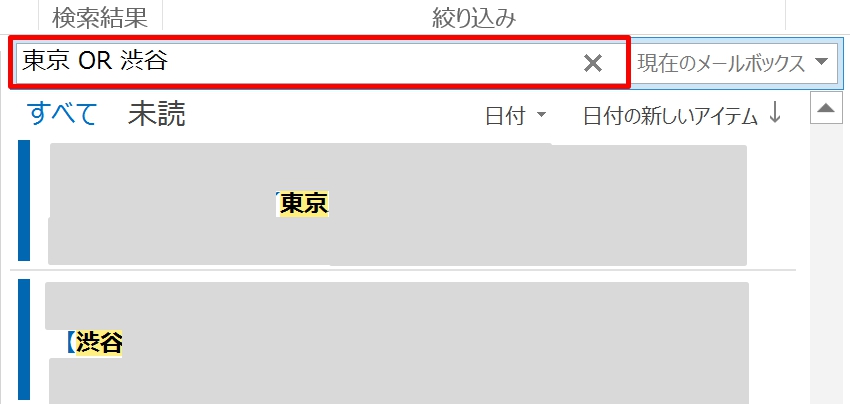
1.ここでは、検索ボックスに「東京 OR 渋谷」と入力してみましょう。
2.「東京」または「渋谷」を含むメールが検索されます。
NOTで検索する方法
Outlookで特定の単語を含まないメールを検索する時、「NOT」を使用します。
検索ボックスに「NOT A」と入力すると、「A」を含まないメールが検索されます。
「AND」「NOT」「OR」 などの論理演算子は、大文字にする必要があるので注意しましょう。
まとめ
同じ差出人や件名のメールが複数ある場合、目的のメールを探し出すのは大変です。
そんな時には、複数条件でメールを検索しましょう。
条件を2つ、3つ指定して絞ると、探し求めているメールが一度の検索で見つかるかもしれません。







